So erstellen Sie einen Instagram-Avatar
Veröffentlicht: 2022-08-24Ähnlich wie bei Apple Memojis auf iPhone, iPad und Mac können Sie auf Instagram einen Avatar erstellen. Verwenden Sie dann Ihre Avatar-Aufkleber in von Ihnen erstellten Direktnachrichten oder Instagram-Geschichten.
Egal, ob Sie ein exaktes Aussehen von sich selbst oder etwas anderes wünschen, Sie können fast jedes Pixel Ihres Mini-Ichs erstellen und anpassen.
Bereit? So erstellen Sie einen Instagram-Avatar auf Ihrem Mobilgerät.
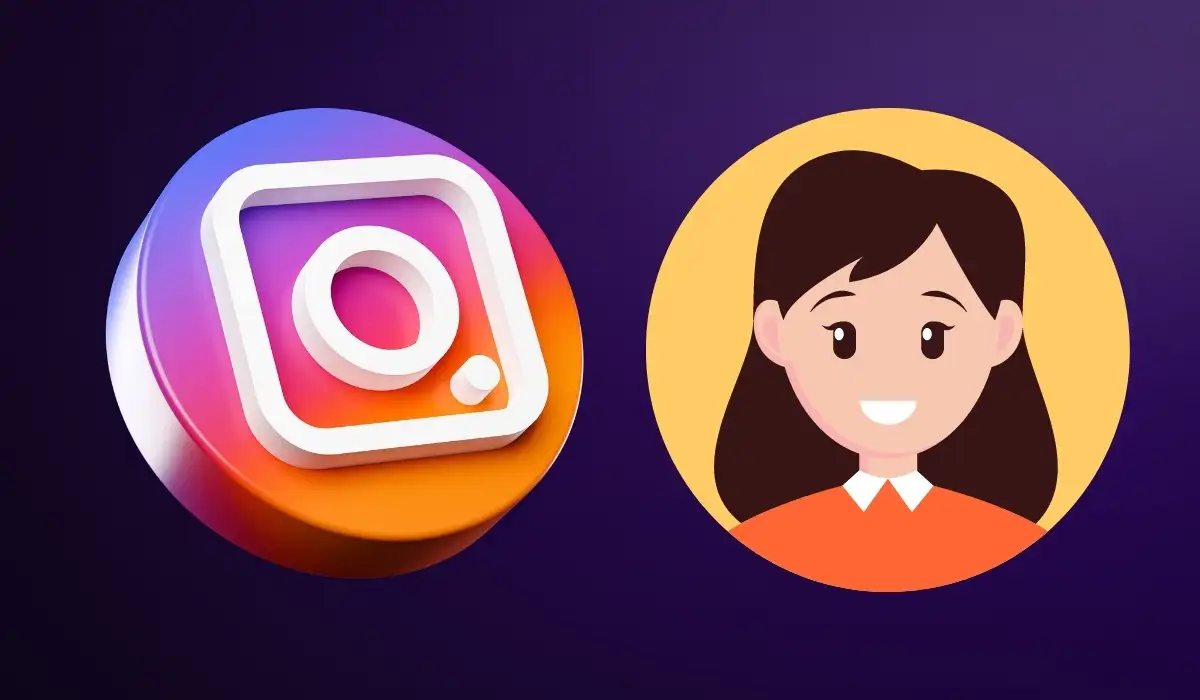
Erstelle einen Avatar auf Instagram
Zum jetzigen Zeitpunkt ist die Avatar-Funktion nur in der Instagram-App auf Android und iPhone verfügbar. Sie können Ihren Avatar nicht erstellen oder bearbeiten oder die Avatar-Sticker auf der Instagram-Website sehen.
- Gehen Sie zur Registerkarte Instagram -Profil und wählen Sie das Menüsymbol oben rechts.
- Wählen Sie Einstellungen und dann Konto .
- Wählen Sie „Avatar“ auf dem Bildschirm „Kontoeinstellungen“.
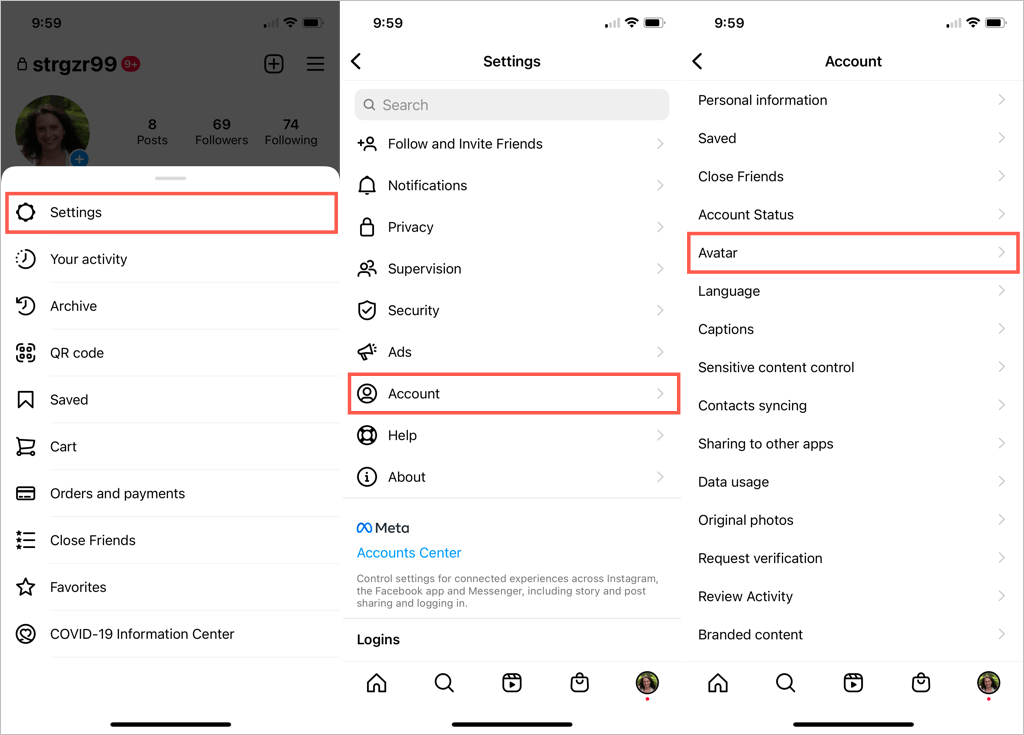
Wenn Sie Instagram und Facebook verknüpft haben, sehen Sie möglicherweise eine Nachricht, die Sie darüber informiert, dass Sie Ihren Facebook-Avatar (falls vorhanden) auf Instagram verwenden können. Wählen Sie Ja, meinen Avatar verwenden, wenn Sie lieber nur die Facebook-Option verwenden möchten. Wählen Sie andernfalls Nein, erstellen Sie einen neuen Avatar , um Ihr kleines Selbst einzurichten.
Beginnen Sie mit der Auswahl Ihres Hauttons und wählen Sie Weiter , um mit den Anpassungen fortzufahren.
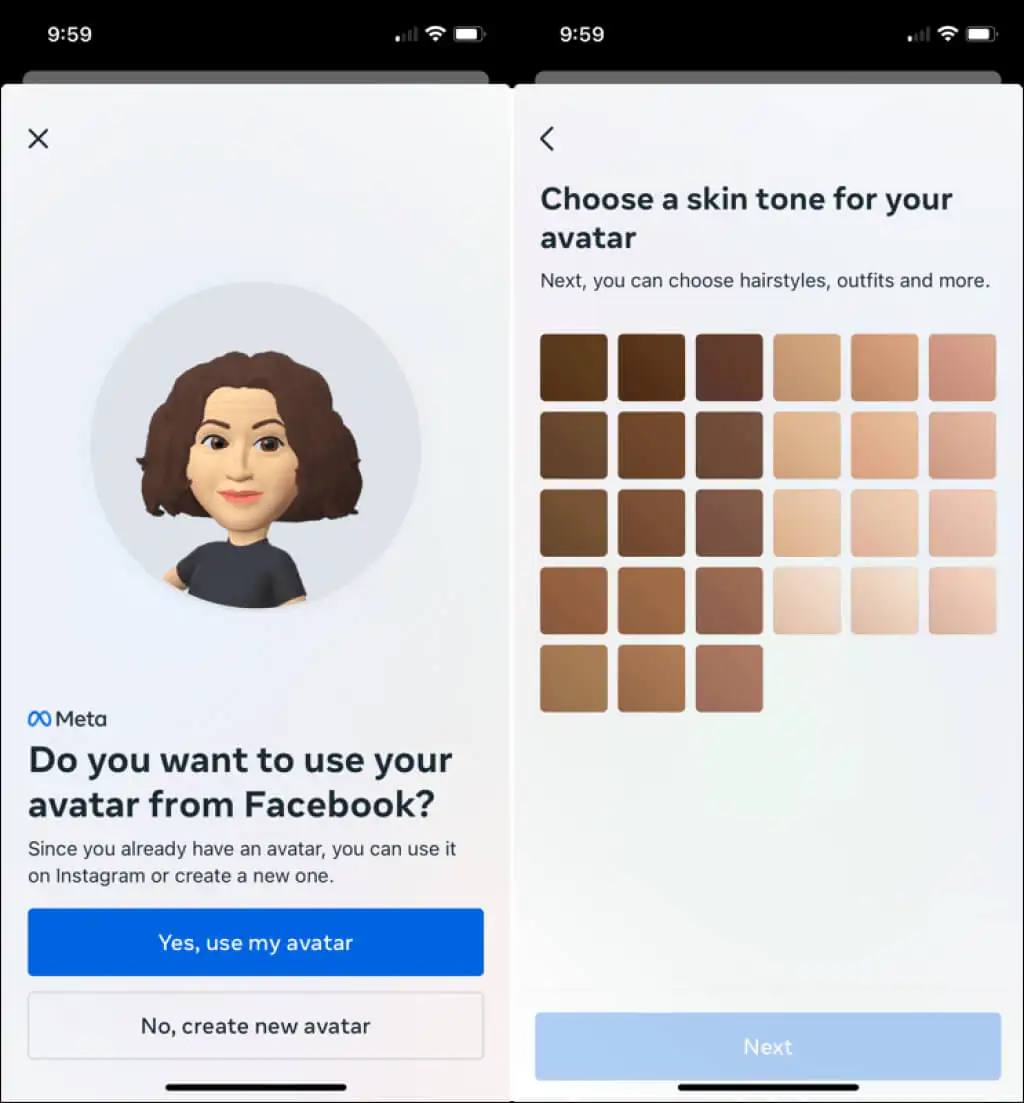
Passen Sie Ihren Avatar an
Oben auf dem Bildschirm sehen Sie unterwegs eine Vorschau Ihres Avatars. Oben rechts, unter Fertig, befindet sich ein Spiegelsymbol . Wählen Sie diese Option aus, um mit der Frontkamera Ihres Geräts ein Bild von Ihnen neben der Vorschau anzuzeigen. Dies ist eine unterhaltsame Möglichkeit, Ihr aktuelles Erscheinungsbild anzupassen.
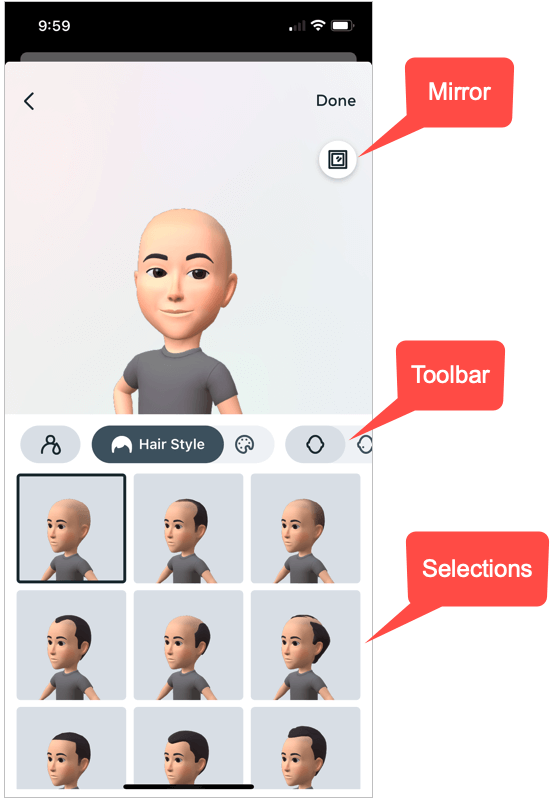
Unterhalb der Vorschau befindet sich eine Symbolleiste mit allen Optionen, die Sie auswählen können. Sie können auf der Symbolleiste nach links oder rechts wischen, um jederzeit zu einem bestimmten Element zu gelangen.
Frisur und Farbe
Wenn Sie der Reihenfolge in der Symbolleiste folgen, beginnen Sie mit der Auswahl Ihrer Frisur aus vielen Optionen. Wählen Sie dann Haarfarbe direkt rechts und wählen Sie Ihren Farbton aus.
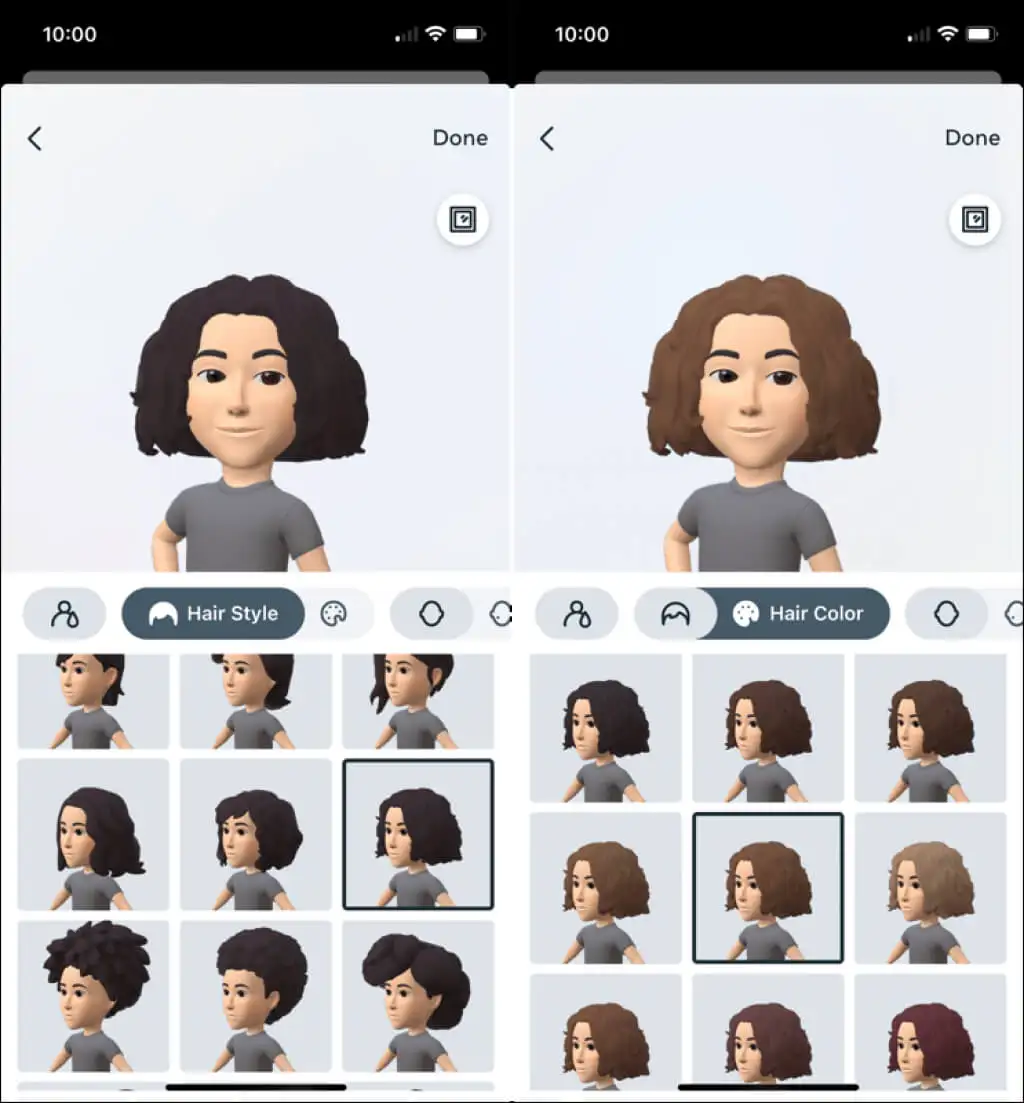
Gesichtsform, Markierungen und Linien
Wählen Sie als Nächstes die Option Gesichtsform und wählen Sie die Form aus, die Sie verwenden möchten. In diesem Fall ist die Spiegeloption praktisch, um die richtige Form zu erhalten.
Wählen Sie dann die Option Gesichtsmarkierungen , um Sommersprossen oder andere Schönheitsflecken hinzuzufügen, und die Option Gesichtslinien , um die Linien einzubeziehen, die wir alle lieben.
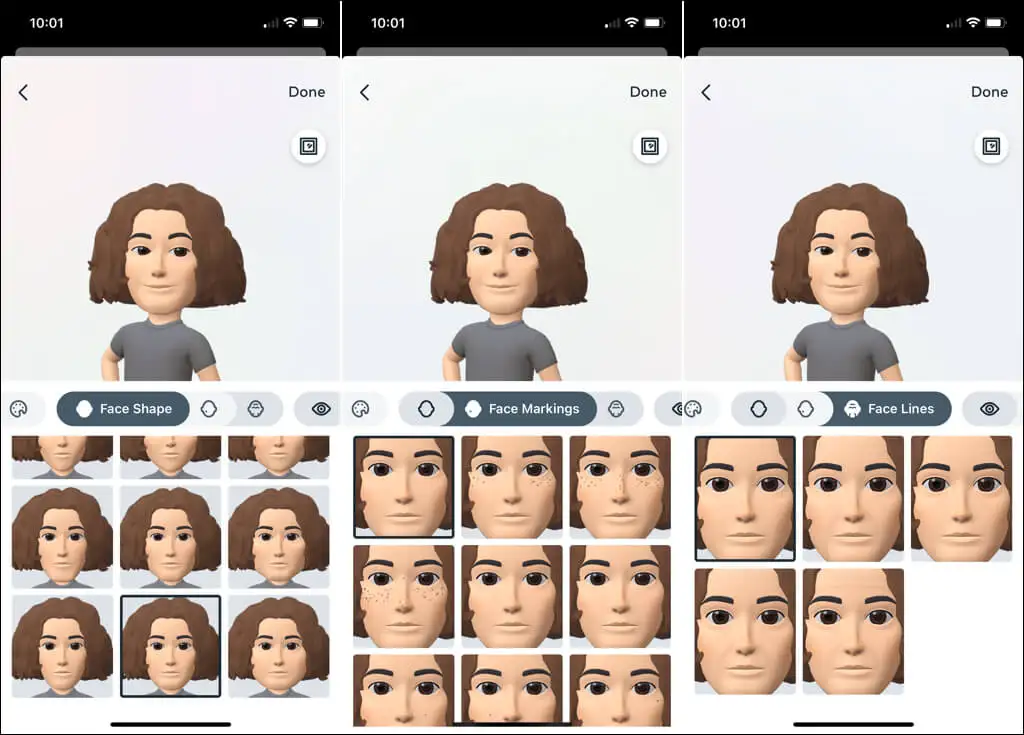
Augenform, Farbe und Make-up
Jetzt können Sie die Augenform aus vielen, vielen Optionen auswählen. Wählen Sie dann Augenfarbe , um Ihren Farbton auszuwählen. Wenn Sie Ihre Augen mit etwas Eyeliner betonen möchten, wählen Sie das Augen-Make-up- Tool und wählen Sie einen lustigen oder eleganten Look.
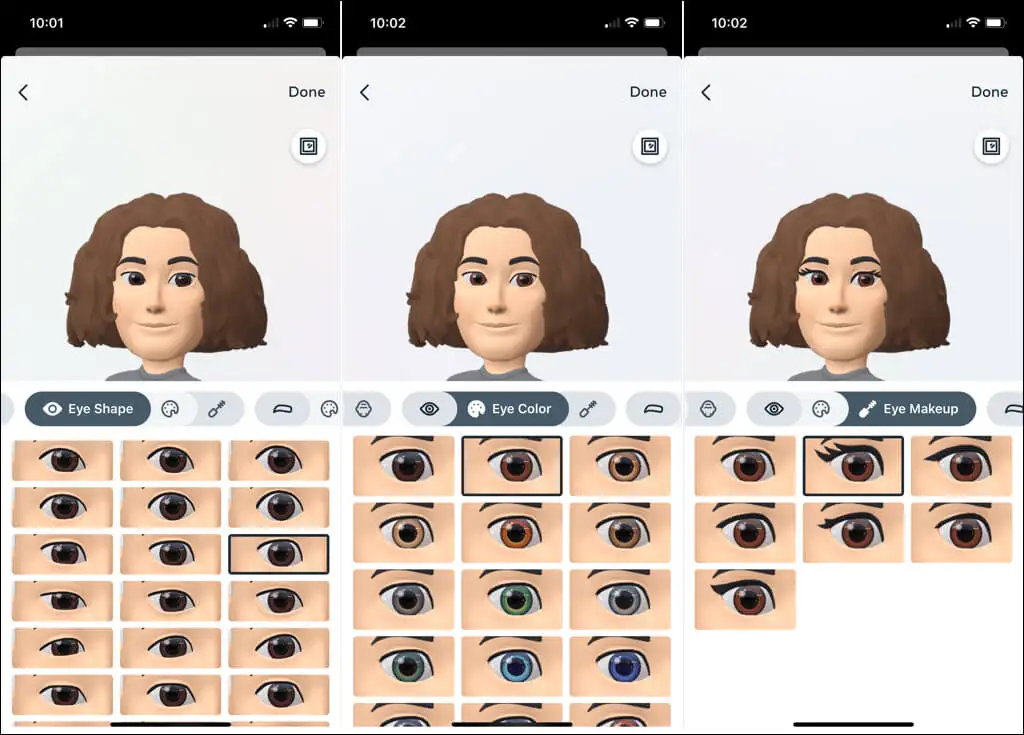
Augenbrauen, Farbe und Bindi
Als nächstes sehen Sie die Option Augenbrauen , die der Form Ihrer Brauen entspricht, gefolgt von der Augenbrauenfarbe , die Sie verwenden möchten. Als nächstes können Sie eine Bindi- Option auswählen, wenn Sie möchten.
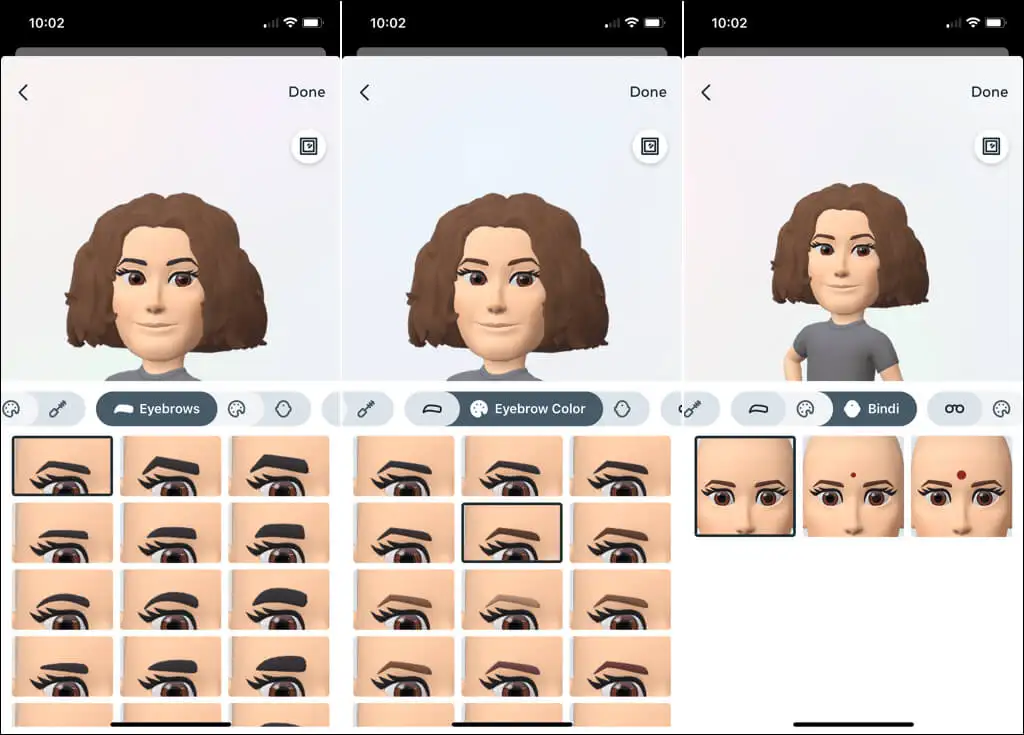
Brillen und Farbe
Wenn Sie eine Brille tragen, können Sie eine coole Brille für Ihren Avatar auswählen. Passen Sie Ihren aktuellen Look an oder probieren Sie etwas Neues aus. Sie können dann die Brillenfarbe auswählen.
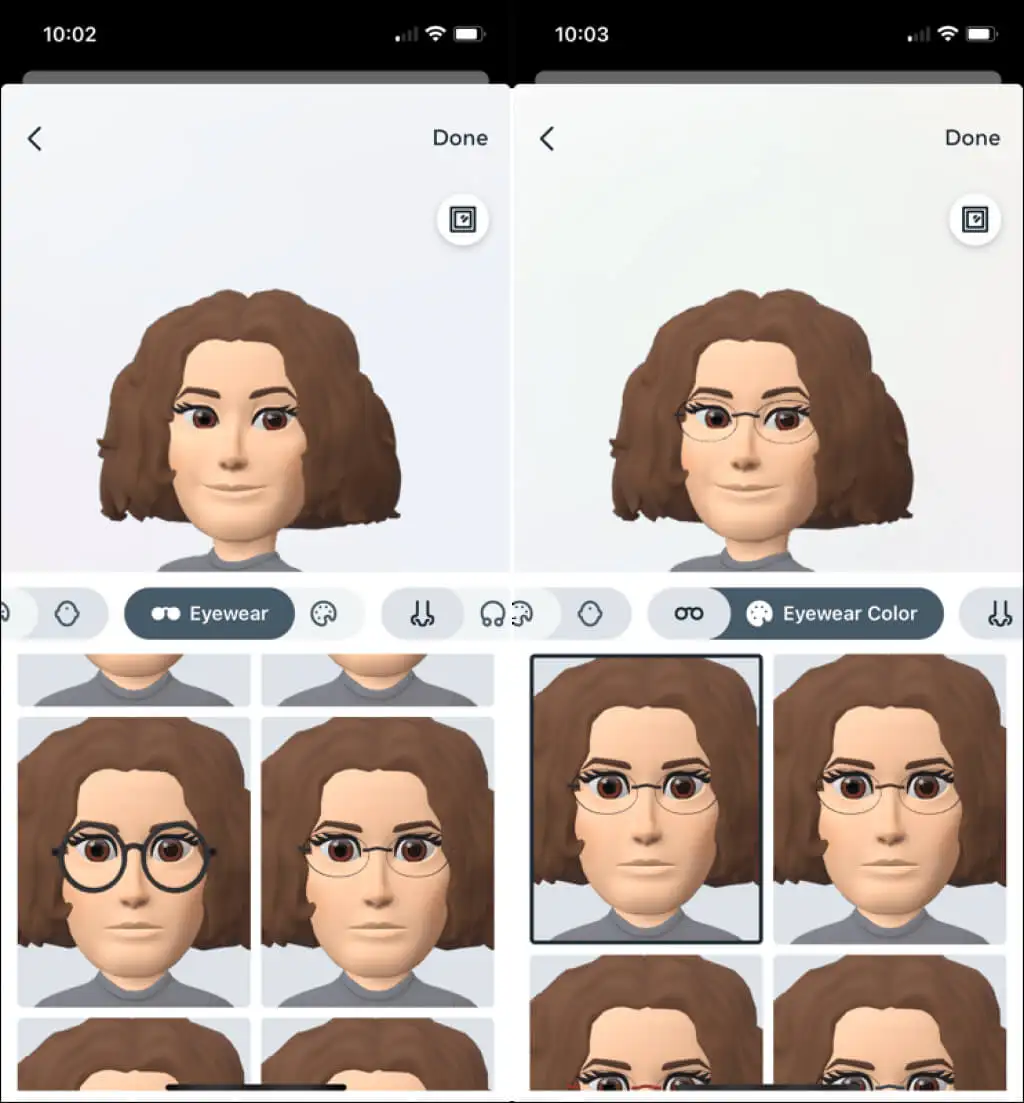
Nase und Piercings
Unabhängig von der Form Ihrer Nase finden Sie sie mit der nächsten Option für Nase . Wenn Sie ein Nasenpiercing haben, stellen Sie sicher, dass Sie dieses als nächstes mit Stift- und Reifenoptionen im Abschnitt Nasenpiercings hinzufügen.
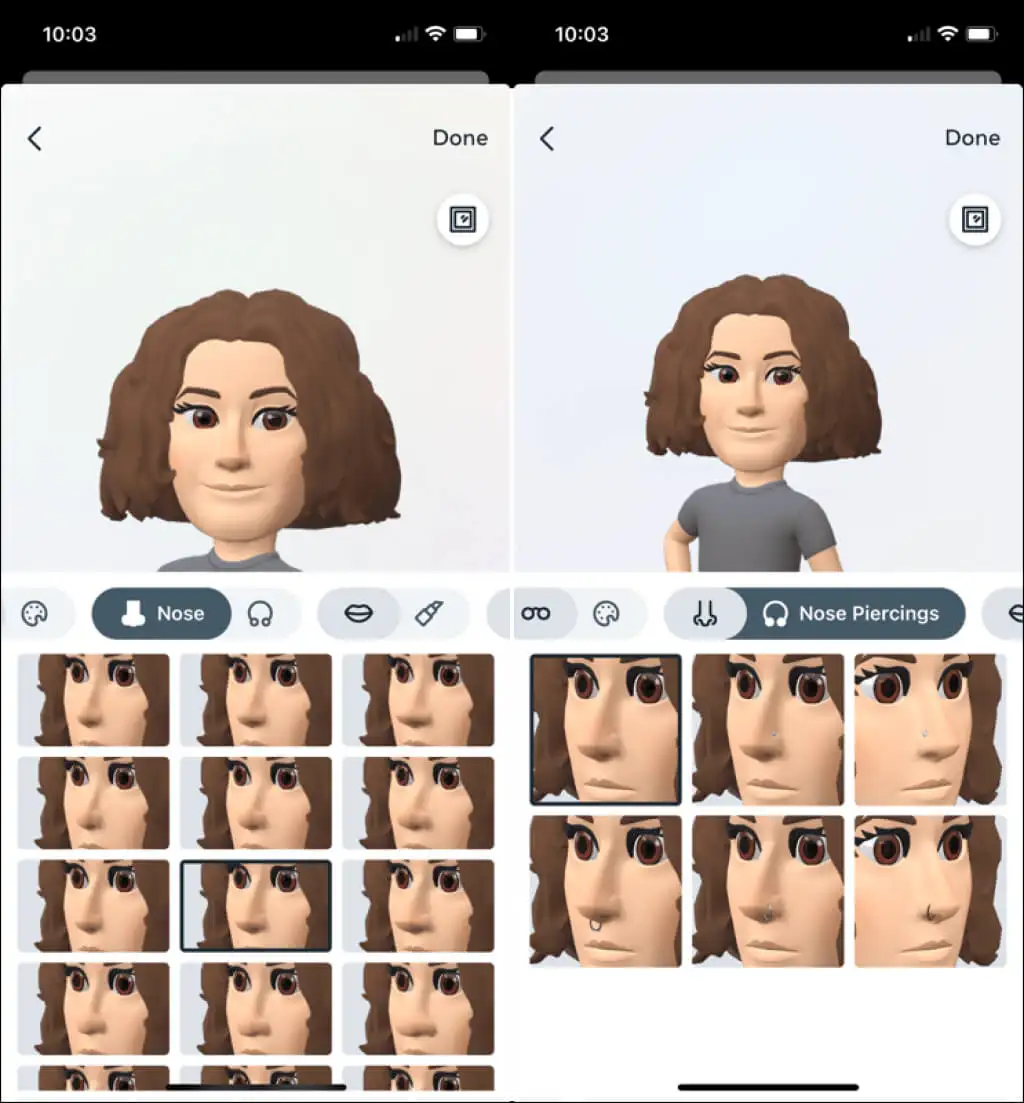
Mund und Farbe
Als nächstes kommt der Mundbereich , in dem Sie die Form Ihrer Lippen auswählen können. Natürlich können Sie dem nachgehen, indem Sie Lip Color hinzufügen.

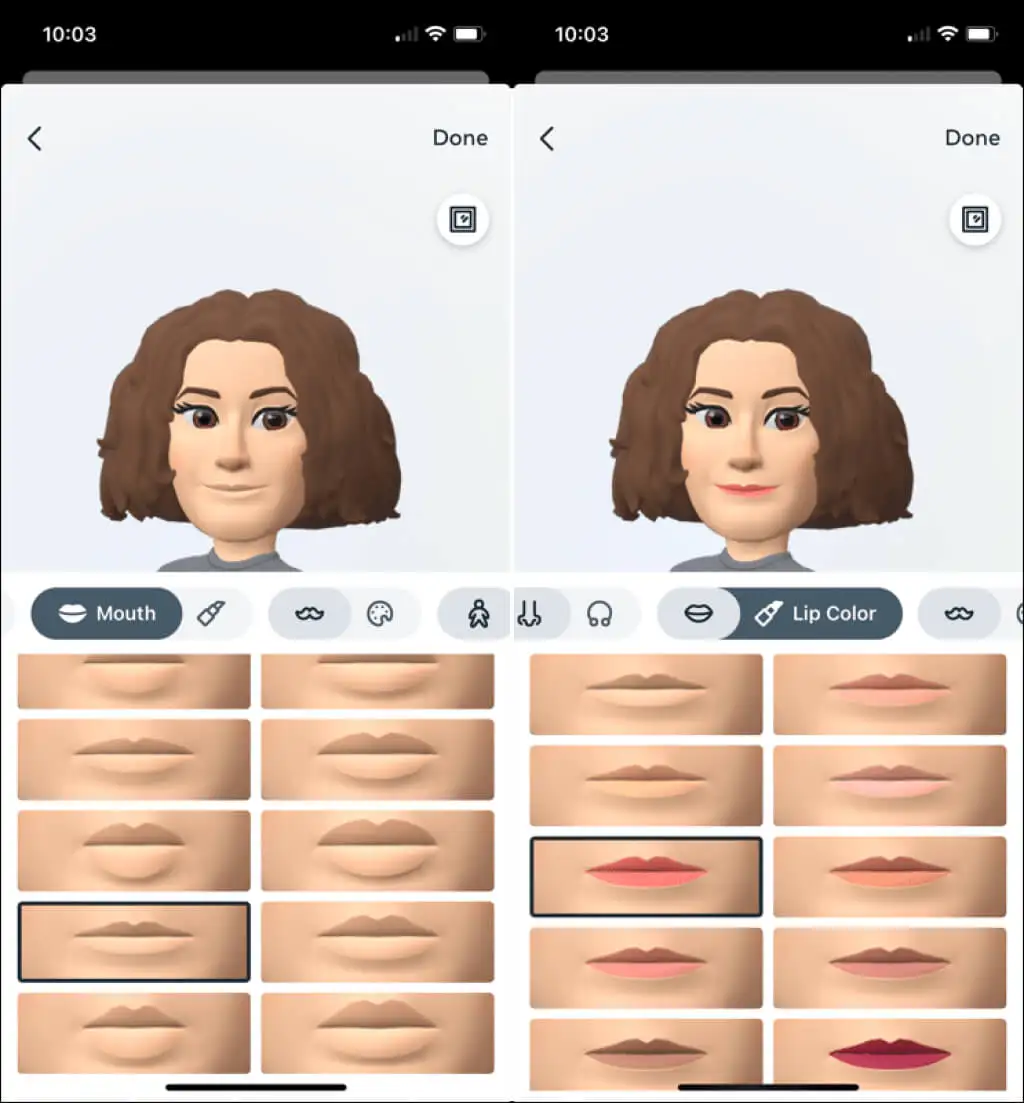
Gesichtsbehaarung und -farbe
Haben Sie einen Schnurrbart, Bart oder Spitzbart? Wählen Sie Ihren Stil im Bereich Gesichtsbehaarung aus und passen Sie ihn dann im Bereich Gesichtsbehaarung an.
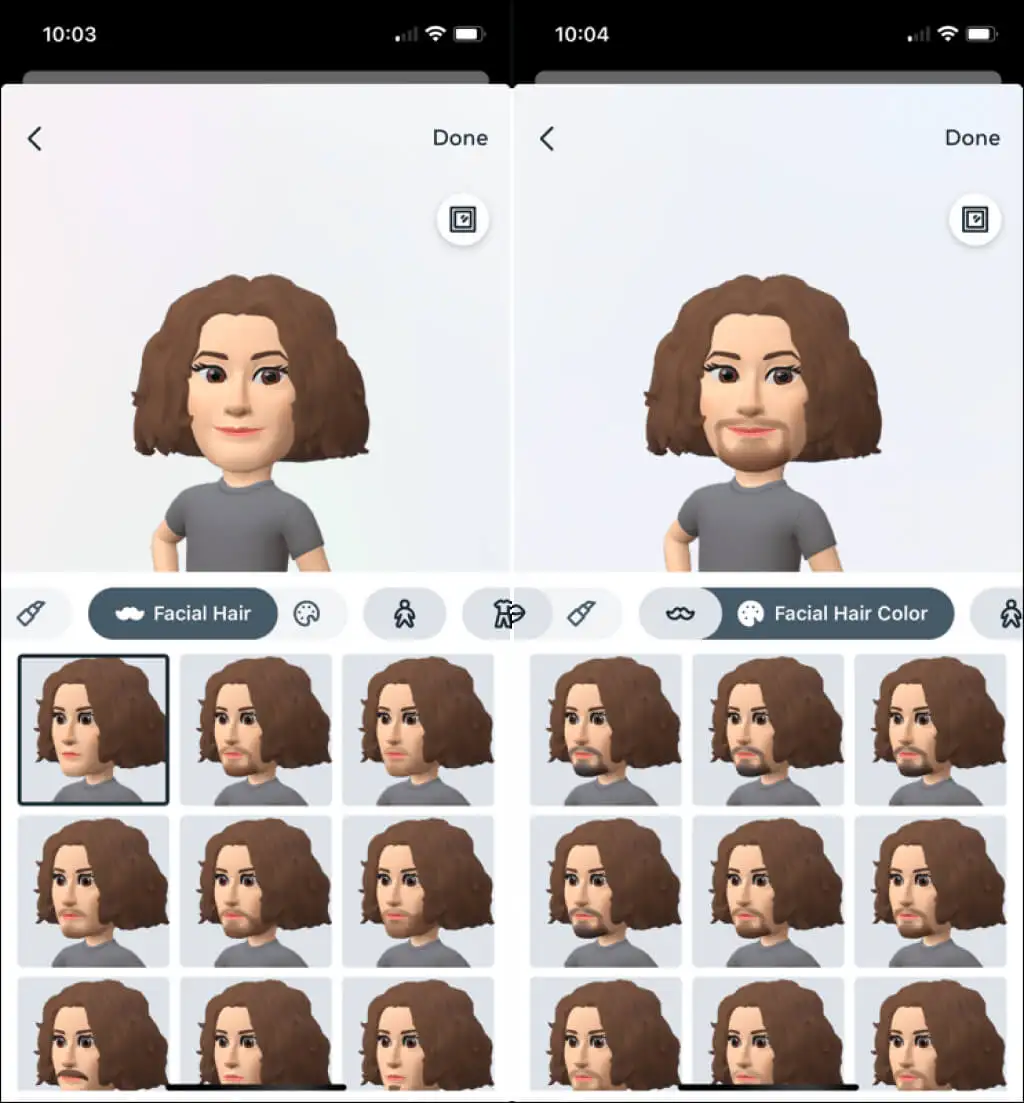
Körper, Outfit und Kopfbedeckung
Instagram-Avatare sind für alle Formen und Größen geeignet, gehen Sie also zum Abschnitt „ Körper “, um Ihren auszuwählen. Dann entledige dich dieser langweiligen Klamotten und wähle ein süßes, buntes oder cooles Outfit . Es gibt viele, viele zur Auswahl für jeden Geschmack und Stil.
Wenn Sie eine Mütze, Baskenmütze oder andere Ausrüstung hinzufügen möchten, verwenden Sie die Option Kopfbedeckung und wählen Sie dann die Farbe der Kopfbedeckung aus.
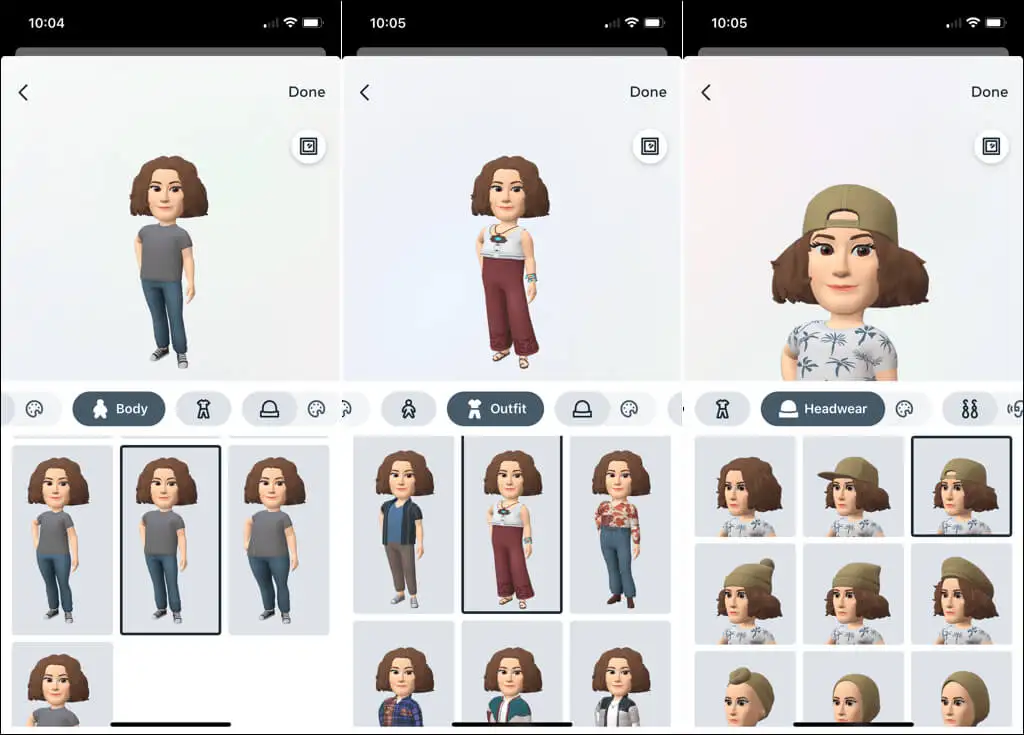
Ohrpiercings und Hörgeräte
Wenn Sie Ohrlöcher haben, wählen Sie als nächstes ein Paar Ohrpiercings aus. Für Träger eines Hörgeräts können Sie den Stil und die Farbe in den Abschnitten „ Hörgeräte “ und „Farbe des Hörgeräts “ auswählen.
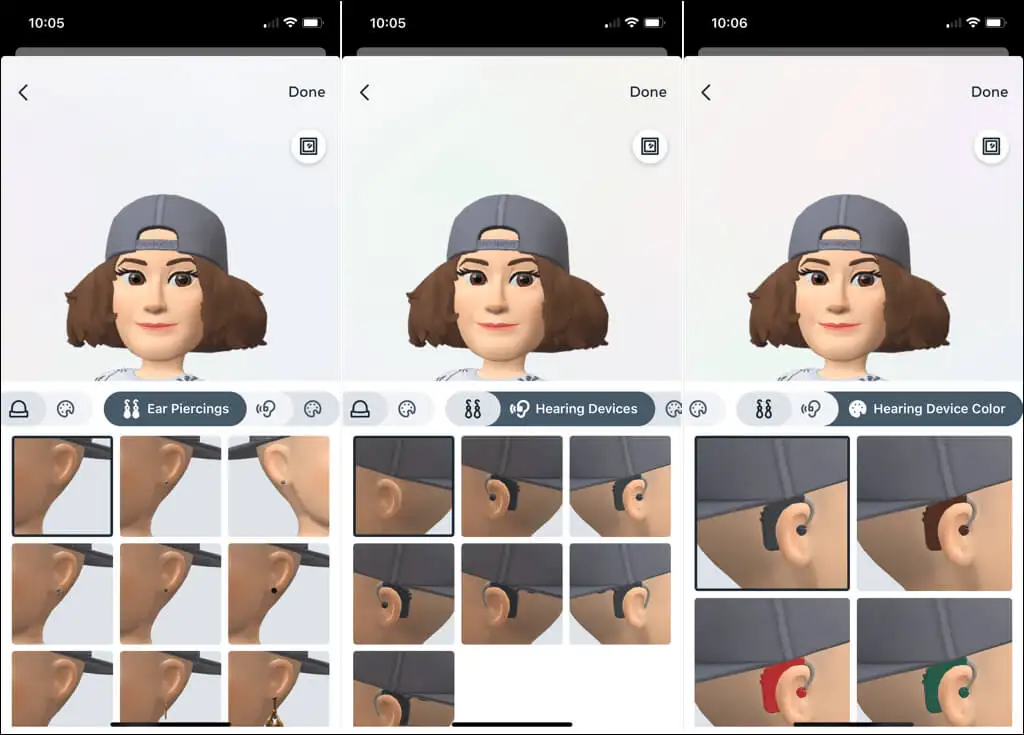
Speichern Sie Ihren Avatar
Wenn Sie mit der Anpassung Ihres Avatars fertig sind, wählen Sie in der oberen rechten Ecke „ Fertig “ und dann im Popup-Fenster „ Änderungen speichern “. Sie sehen eine kurze Nachricht, während Ihr Avatar aktualisiert wird; Wählen Sie nach Abschluss Weiter aus.
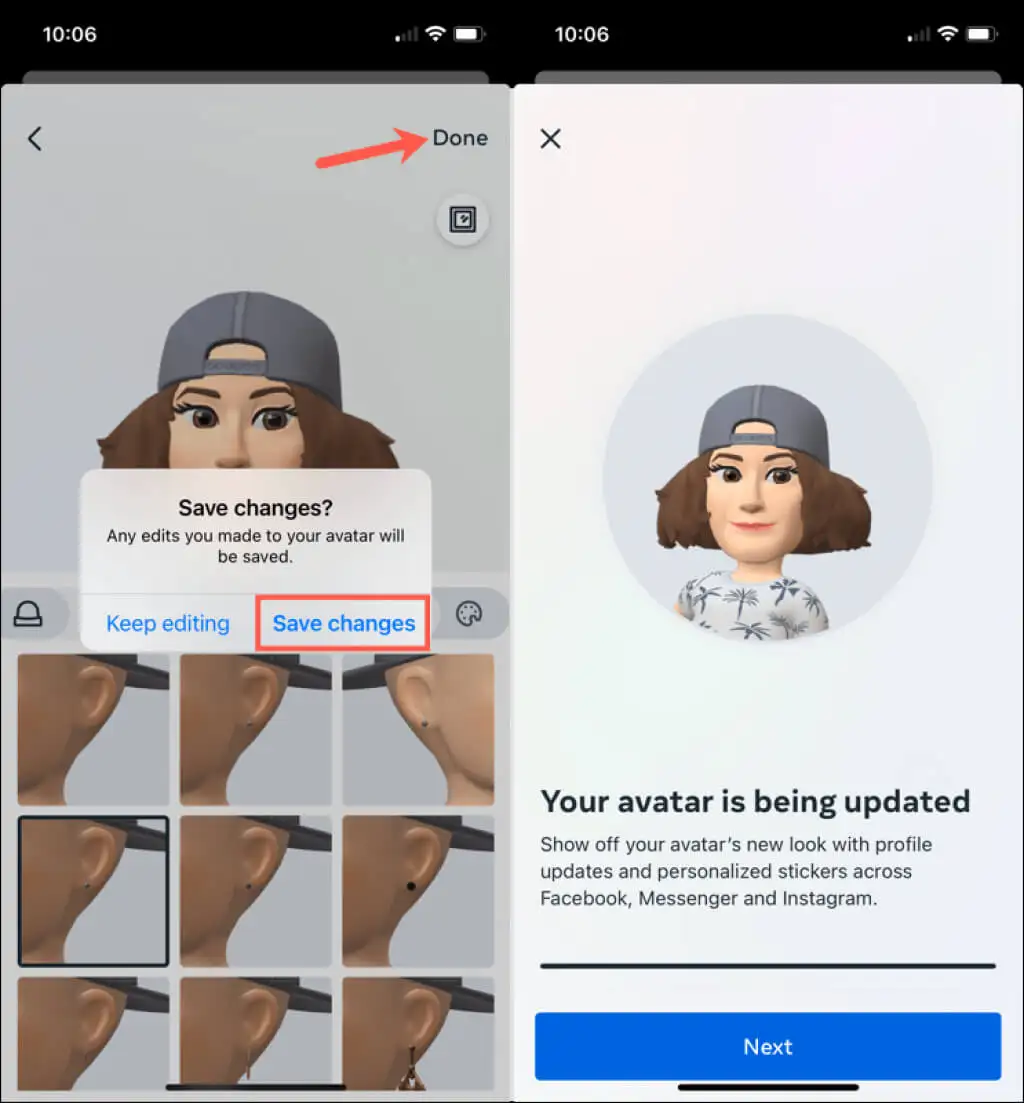
Das ist alles dazu! Sie haben jetzt ein nettes kleines Ich, das Sie in Nachrichten und Geschichten verwenden können.
Teilen Sie Ihren Avatar-Sticker
Sie können Aufkleber Ihres Avatars in Instagram-Nachrichten und -Geschichten verwenden. Außerdem können Sie sie auch in Facebook und Messenger verwenden. Sie werden viele Ausdrücke für Ihren Avatar sehen, die von Feiern über Liebe bis hin zu einem einfachen „Hallo“ reichen.
Fügen Sie einer Nachricht einen Sticker hinzu
Um einen Avatar-Sticker zu einer Direktnachricht hinzuzufügen, tippe auf das Sticker -Symbol rechts neben dem Nachrichtenfeld.
Wählen Sie Avatar und dann den Ausdruck, den Sie verwenden möchten. Der Sticker landet in der Nachricht an deinen Instagram-Freund.
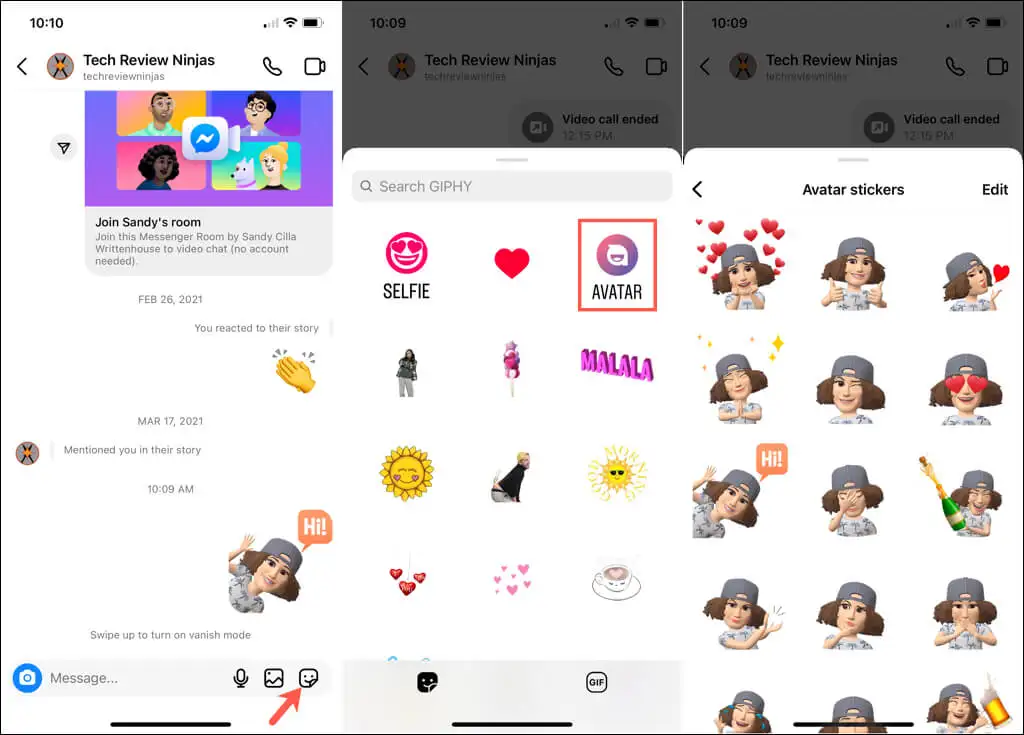
Füge einen Sticker zu einer Story hinzu
Um deiner Story einen Avatar-Sticker hinzuzufügen, beginne wie gewohnt mit der Erstellung deiner Story. Wählen Sie oben auf dem Bildschirm das Aufklebersymbol aus.
Wählen Sie Avatar und den Ausdruck, den Sie verwenden möchten. Wenn der Sticker in Ihrer Story angezeigt wird, tippen und ziehen Sie ihn, um ihn an die gewünschte Stelle zu verschieben. Bearbeite oder teile deine Story dann wie gewohnt weiter.
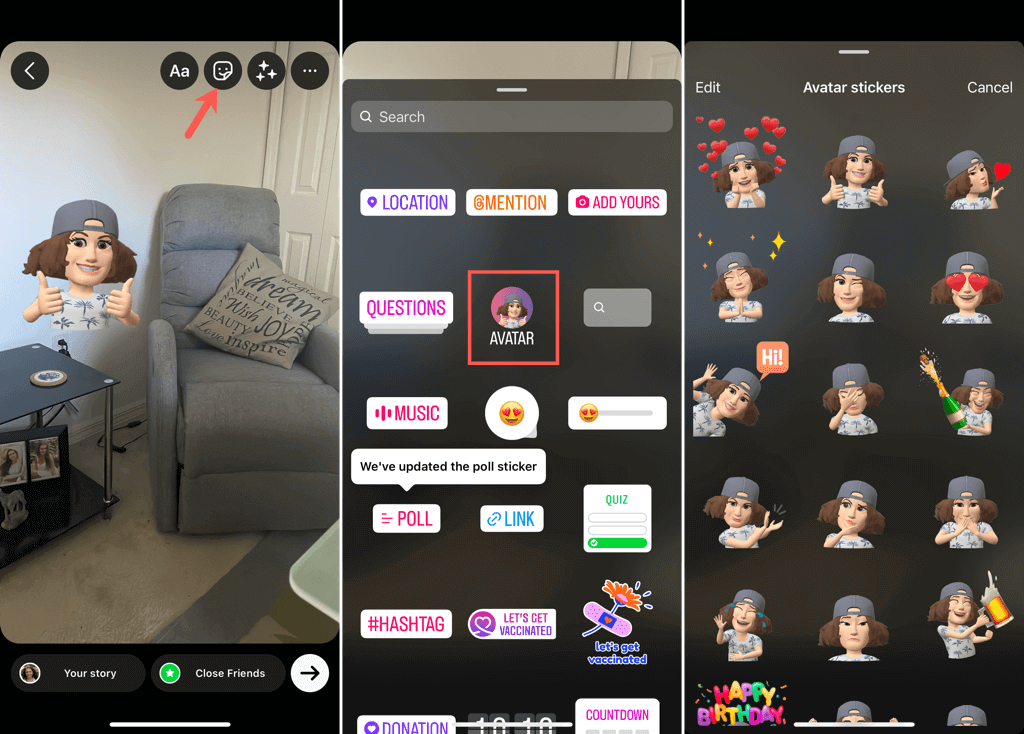
Bearbeite deinen Avatar
Vielleicht haben Sie eine neue Frisur oder Farbe bekommen, sich einen Bart wachsen lassen oder eine neue Brille bekommen. Sie können Ihren Instagram-Avatar jederzeit auf eine der folgenden Arten bearbeiten:
- Befolgen Sie dieselben Schritte oben, um auf Ihre Einstellungen > Konto > Avatar zuzugreifen.
- Wählen Sie auf der Profilregisterkarte Profil bearbeiten aus. Wählen Sie dann Avatar bearbeiten .
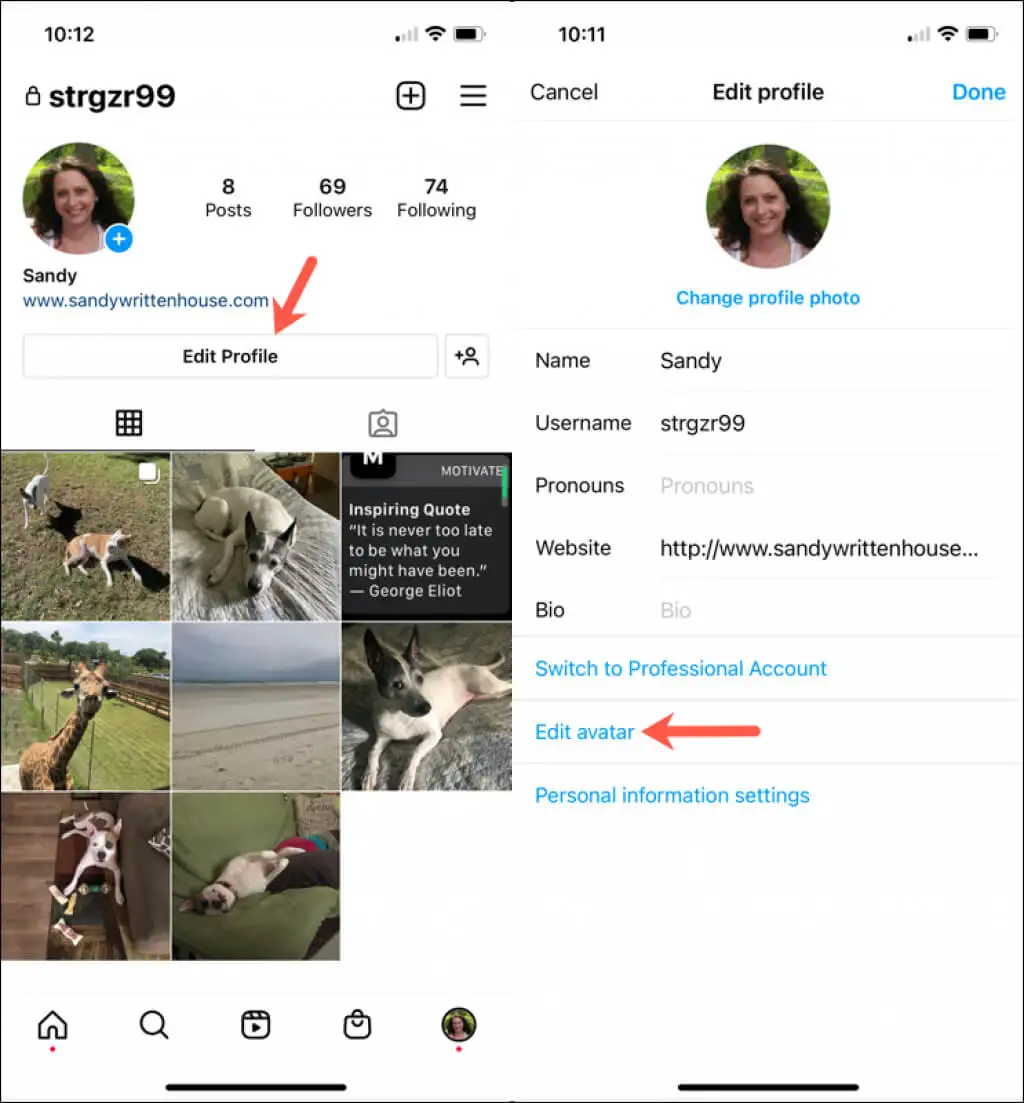
Sie sehen dann Ihren aktuellen Avatar in der Vorschau mit denselben Anpassungsoptionen wie zu Beginn. Nehmen Sie Ihre Änderungen vor, wählen Sie „ Fertig “ und dann „ Änderungen speichern“, um Ihr neues Ich zu speichern.
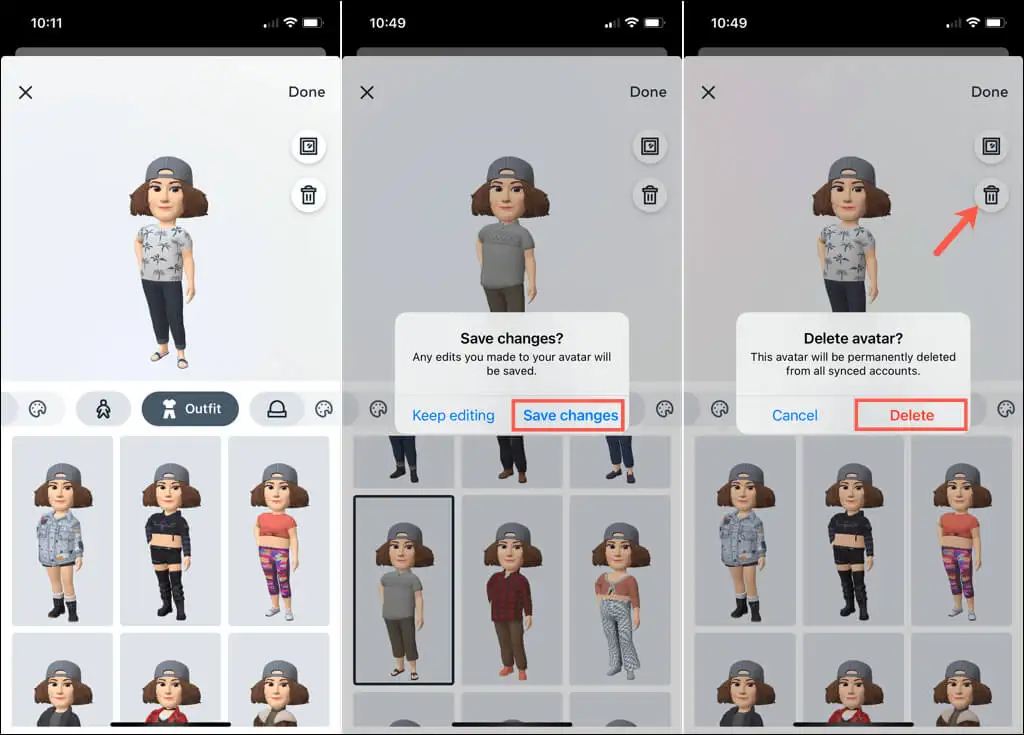
Wenn Sie den Avatar lieber vollständig entfernen möchten, wählen Sie den Papierkorb im Vorschaubereich und bestätigen Sie dann, dass Sie Ihren Avatar entfernen möchten, indem Sie auf Löschen klicken .
Nachdem Sie ein bisschen Spaß beim Erstellen Ihres Instagram-Avatars hatten, wie wäre es, wenn Sie versuchen würden, Ihr eigenes Emoji zu erstellen?
